
Има ситуации, когато искате да се включите компютъра от разстояние. Този процес се извършва при използване на Интернет и изисква предварително конфигуриране на оборудване, драйвери и програми. Ние ще ви каже по-подробно за стартирането на компютъра в мрежата през популярната програма за TeamViewer за дистанционно управление. поглед Нека да разгледаме целия алгоритъм на действие в ред.
Включване на компютър през мрежата
BIOS-ът има стандартен Wake-On-LAN инструмент, който ви позволява да стартирате компютъра чрез интернет чрез изпращане на пакет конкретно послание. Основното звено в този процес е по-горе програмата TeamViewer. По-долу на фигурата можете да намерите кратко описание на алгоритъма на компютърната пробуждане.
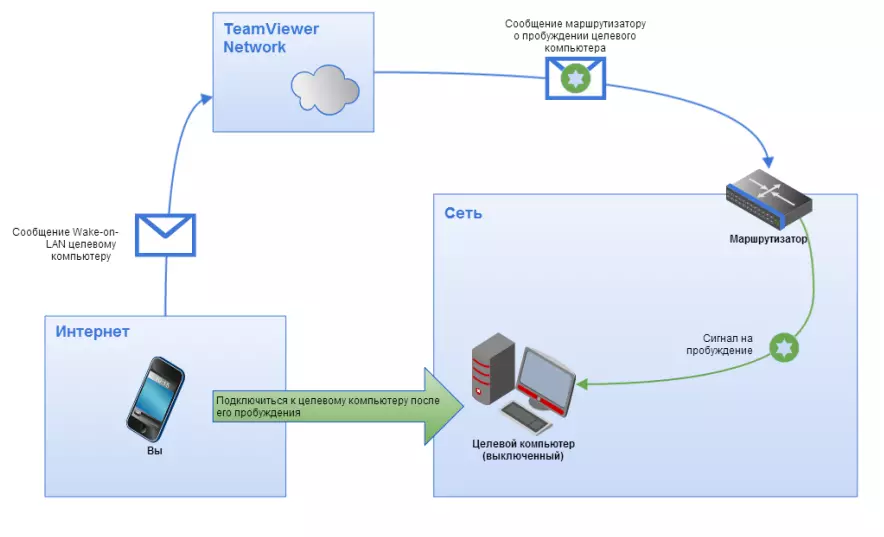
Изисквания за пробуждане
Има редица изисквания, които трябва да се придържат към компютъра, за да се стартира успешно с помощта на Wake-On-LAN. Разгледайте ги по-подробно:- Устройството е свързано към електрическата мрежа.
- Картата с мрежа има на борда събуждане по-Lan.
- Устройството е свързано към Интернет чрез LAN кабел.
- PC преведени на сън състояние, хибернация или е изключен чрез "Старт" - "Приключване на работа".
Когато всички тези изисквания са били следвани, когато се опитват да се даде възможност на компютъра, операцията трябва да се направи успешно. Нека да анализира процеса на създаване на необходимото оборудване и софтуер.
Етап 1: събуждане On-Lan активиране
На първо място, той е длъжен да включи тази функция чрез BIOS. Преди да се започне този процес, се уверете, че инструментът за събуждане по интернет е инсталиран на мрежовата карта. Можете да намерите тази информация на интернет страницата на производителя или в указанията за оборудване. На следващо място, направете следното:
- Отиди на BIOS във всеки удобен начин.
- Намерете раздел "Power" или "Управление на захранването" там. Имената на раздел могат да се различават в зависимост от производителя на BIOS.
- Активиране на събуждане по-LAN чрез определяне на стойността на параметъра на "включен".
- Направете рестартиране на компютъра, предварително запазване променя.
Прочетете повече: Как да стигнете до BIOS на компютъра
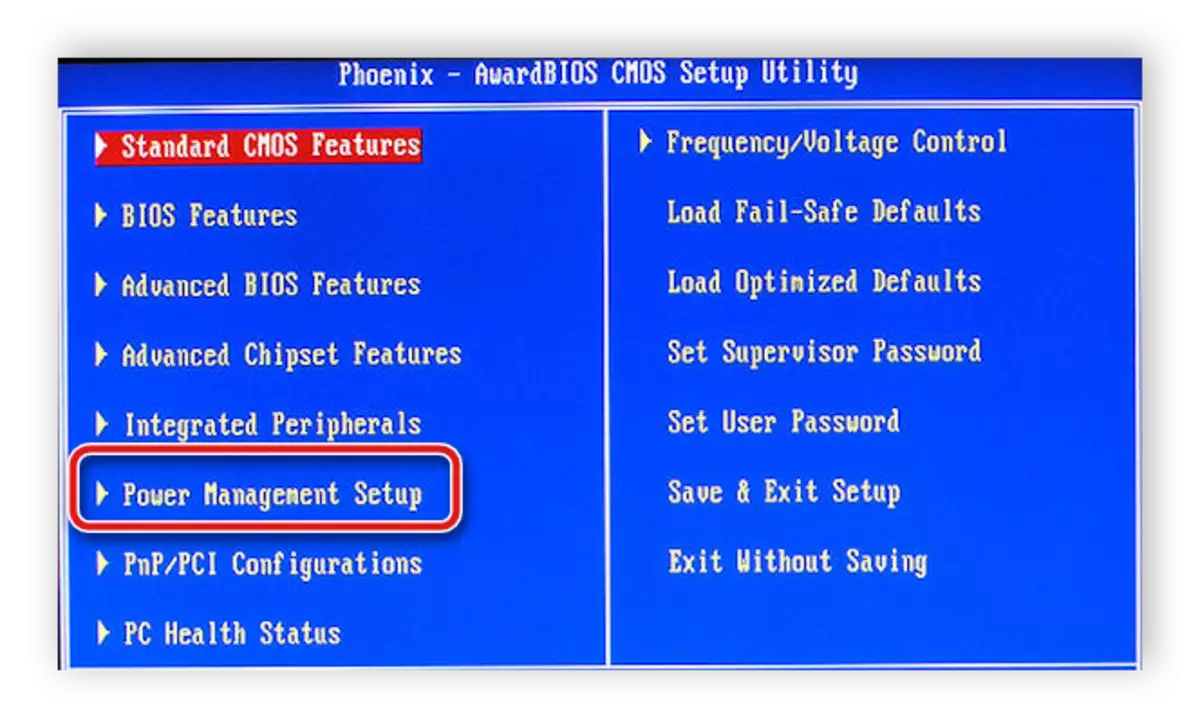
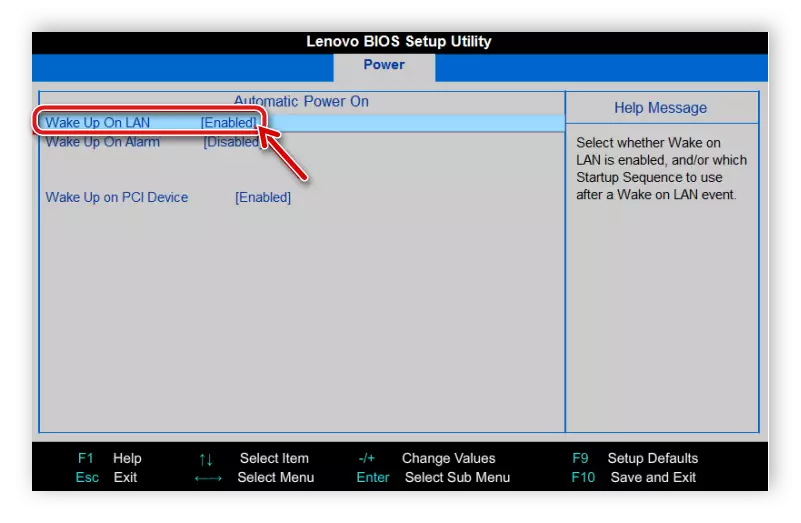
Стъпка 2: Създаване на мрежова карта
Сега ще трябва да стартирате Windows OS и създаде мрежа адаптер. Няма нищо сложно в това, всичко се извършва буквално за няколко минути:
Моля, имайте предвид, че правата на администратор ще трябва да се променят параметрите. Тук ще намерите подробни инструкции за получаването им в нашата статия на линка по-долу.
Прочетете повече за: Как да получите администраторски права в Windows 7
- Open "Старт" и изберете "Control Panel".
- Разпределение секцията Device Manager и да го стартирате.
- Разширяване на "мрежови адаптери" кликнете РСМ на линията с името на картата, използвана и отидете на "Свойства".
- Преминаване към меню "Управление на захранването" и активиране на Графа "Разрешаване на това устройство, за да изведете компютъра си от режим на изчакване". Ако този параметър е блокиран, активирайте първия "Разрешаване на спирането на това устройство за пестене на енергия."
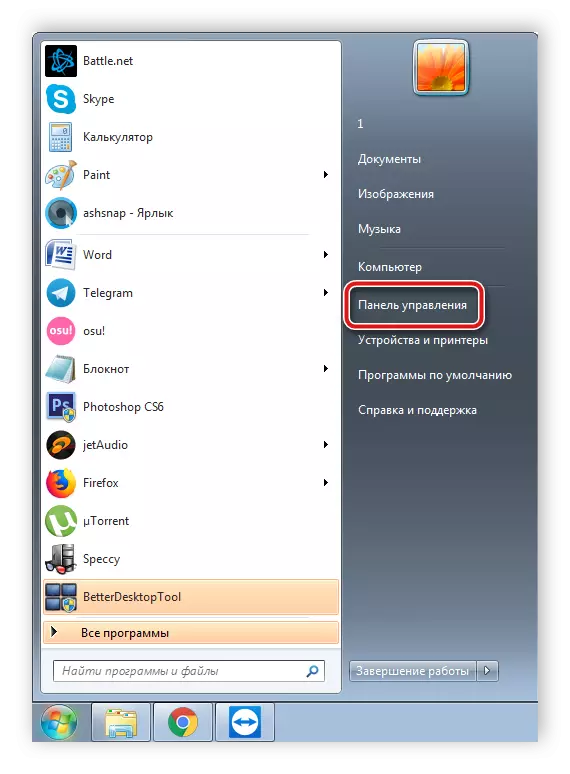

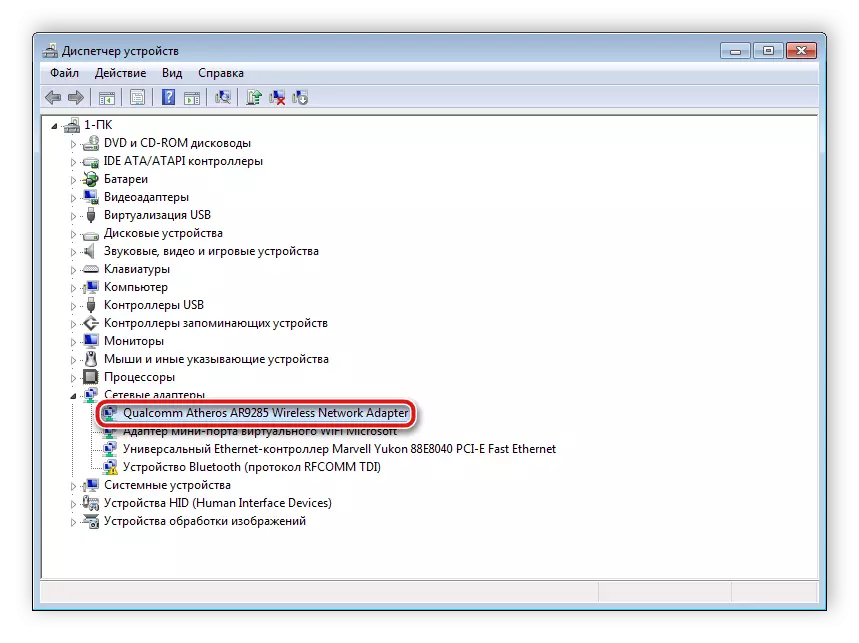

Етап 3: настройка TeamViewer
Последната стъпка ще бъде създаването на TeamViewer. Преди това, ще трябва да инсталирате софтуера и да си създадете профил в нея. Това се прави много лесно. Всички подробни инструкции могат да бъдат намерени в друга статия. След регистрацията, трябва да се предприемат следните действия:
Прочетете повече за: Как да инсталираме TeamViewer
- Отворете контекстното меню "Advanced" и отидете на "Опции".
- Кликнете върху раздела "Basic" и кликнете "Tie с профила". Понякога трябва да посочите имейл и профилът парола, за да общуват с профила.
- В същата рубрика, в близост до позицията "Wake-On-LAN", щракнете върху конфигурацията.
- Нов Ще се отвори прозорец, където трябва да се постави точка в близост до "други приложения на TeamViewer на една и съща локална мрежа", уточни ID на това оборудване, от което ще бъде изпратено на сигнала, за да включите, натиснете бутона "Добави", и да запазите се променя.
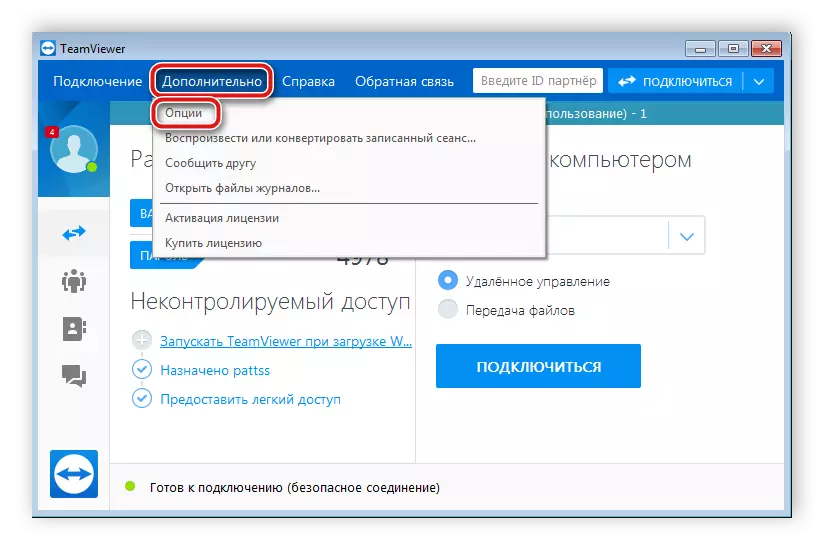


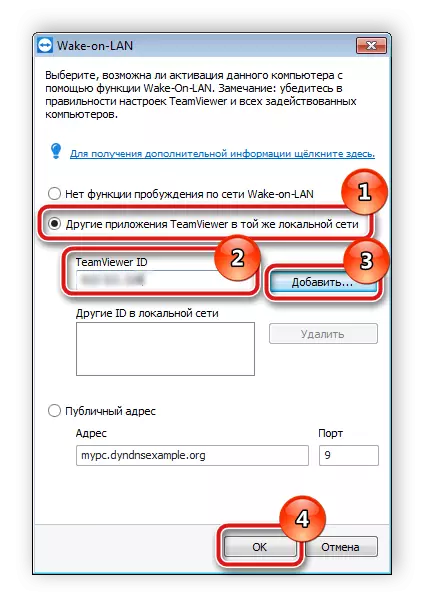
Вижте също: Връзка с друг компютър чрез TeamViewer
След като всички конфигурации са завършени, ви препоръчваме да тествате устройства, за да се уверите, че всички функции са правилни. Подобни действия ще ви помогнат да се избегнат проблеми в бъдеще.
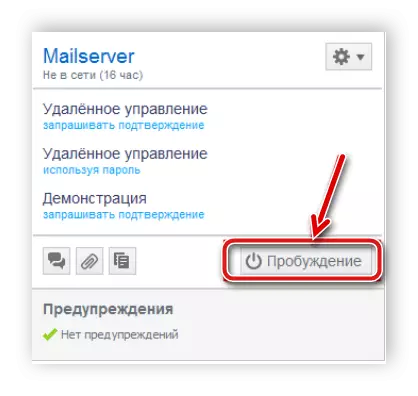
Сега трябва само да се преведат на компютъра на някой от подкрепящите режима за събуждане, проверете интернет връзката и отидете на TeamViewer от оборудването, посочена в tintures. В менютата на Компютри и контакти, намерете устройството, което искате да се събуди и да кликнете върху "Пробуждане".
READ също: Как да използвате TeamViewer
Над, излязохме на процеса на конфигуриране на компютъра за по-нататъшно събуждане интернет. Както можете да видите, няма нищо сложно в това, просто трябва да следвате инструкциите и да проверите изискванията за персонални компютри, за да бъде успешно активирана. Надяваме се, че нашата статия помогна да разберете тази тема и сега работи на вашето устройство по мрежата.
